
Turinys:
- Autorius John Day [email protected].
- Public 2024-01-30 10:45.
- Paskutinį kartą keistas 2025-01-23 14:58.
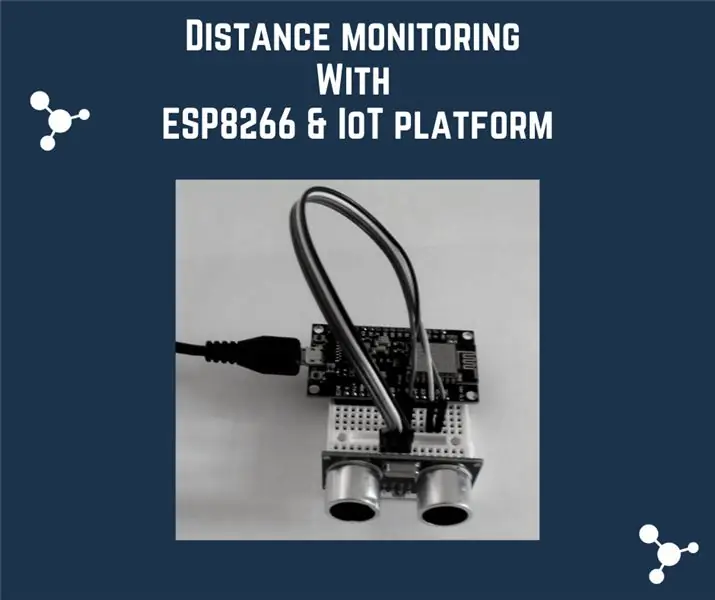
Šioje instrukcijoje pateikiama, kaip stebėti atstumą nuo objekto naudojant ultragarsinį HC-SR04 jutiklį ir ESP8266 mazgo MCU, prijungtą prie „AskSensors“IoT debesies.
1 žingsnis: medžiaga, kurios mums reikia

Mums reikės šios aparatūros:
- ESP8266 mazgas MCU
- Ultragarsinis HC-SR04 jutiklis
- Bandomoji Lenta
- Jumperio laidai
- Mikro USB kabelis
2 žingsnis: sukurkite aparatūrą

Prijunkite ultragarso jutiklį prie ESP8266 mazgo MCU:
- HC-SR01 TRIG kaištis į ESP8266 D1 kaištį
- HC-SR01 ECHO kaištis į ESP8266 D2 kaištį
- HC-SR01 VCC kaištis iki 5 V (taip pat galite pabandyti su 3.3V)
- Nuo žemės iki žemės
Pastaba: ESP8266 GPIO reikia 3V3 signalų (netoleruoja 5V). Jei norite greitai įsilaužti, jei naudojate HC-SR (5V versiją), labai rekomenduojame pridėti serijinį rezistorių tarp HC-SR TRIG ir ECHO kaiščių ir ESP8266 kaiščių. Tačiau gamybai reikalingas 3V3/5V lygio perjungiklis (patikrinkite šį puslapį).
Priešingu atveju ESP8266 yra suderinamas su „HC-SR 3V3“versija ir šiuo atveju nereikia jokio lygio perjungiklio.
3 žingsnis: „AskSensors“sąranka
- Gaukite nemokamą paskyrą
- Prisijunkite ir sukurkite naują jutiklį.
- Nukopijuokite jutiklio API KEY IN.
4 veiksmas: atsisiųskite kodą
Atsisiųskite kodą iš „AskSensors github“puslapio.
Išspauskite ir užpildykite šią informaciją:
const char* wifi_ssid = "……………….."; // SSID
const char* wifi_password = "……………….."; // WIFI const char* apiKeyIn = "………………"; // API KEY IN
5 veiksmas: paleiskite kodą
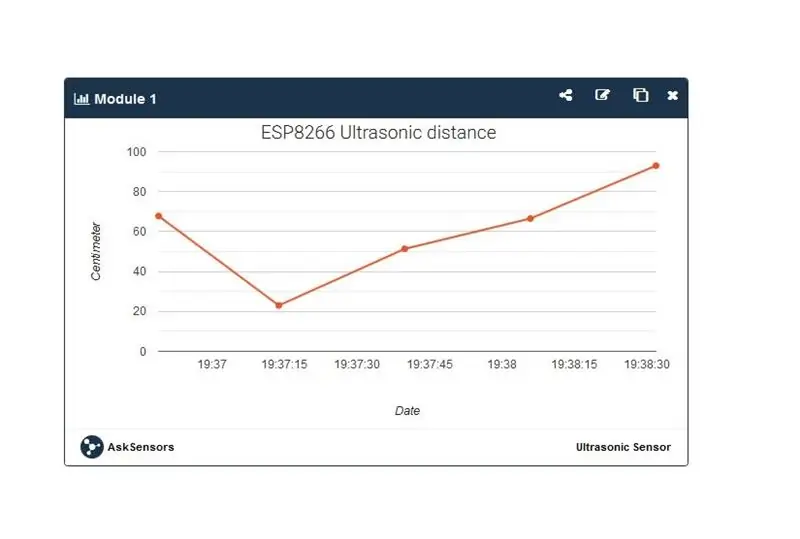
Prijunkite ESP8266 prie kompiuterio ir įkelkite kodą.
Dabar eikite į „AskSensors“prietaisų skydelį.
Atidarykite jutiklio puslapį ir pridėkite naują diagramą, kad galėtumėte realiu laiku vizualizuoti savo duomenų srautą, kaip parodyta paveikslėlyje.
Rekomenduojamas:
Pamoka: Kaip sukurti diapazono detektorių naudojant „Arduino Uno“ir ultragarsinį jutiklį: 3 žingsniai

Pamoka: Kaip sukurti diapazono detektorių naudojant „Arduino Uno“ir ultragarsinį jutiklį: Aprašymas: Ši pamoka parodo, kaip sukurti paprastą diapazono detektorių, galintį išmatuoti atstumą tarp ultragarso jutiklio (US-015) ir priešais esančios kliūties. Šis US-015 ultragarso jutiklis yra puikus jūsų atstumo matavimo ir
Augalų stebėjimas ir įspėjimai naudojant ESP8266 ir „AskSensors IoT Cloud“: 6 žingsniai

Augalų stebėjimas ir įspėjimai naudojant ESP8266 ir „AskSensors IoT Cloud“: Šio projekto tikslas yra sukurti išmaniąją augalų stebėjimo sistemą naudojant ESP8266 ir „AskSensors IoT“platformą. Ši sistema gali būti naudojama norint stebėti dirvožemio drėgmės lygį ir pateikti objektyvius drėkinimo sprendimų kriterijus. kurie padeda užtikrinti drėkinimą
Kaip sukurti „IoT“įrenginį prietaisams valdyti ir orui stebėti naudojant „Esp8266“: 5 žingsniai

Kaip sukurti daiktų interneto įrenginį prietaisams valdyti ir orui stebėti naudojant Esp8266: Daiktų internetas (daiktų internetas) yra fizinių įrenginių (dar vadinamų „prijungtais įrenginiais“ir „išmaniaisiais įrenginiais“), pastatų, ir kiti elementai, įterpti į elektroniką, programinę įrangą, jutiklius, pavaras ir
ESP8266: Kaip stebėti temperatūrą ir drėgmę: 12 žingsnių

ESP8266: Kaip stebėti temperatūrą ir drėgmę: šios dienos pamokoje DHT22 jutiklio temperatūros ir drėgmės rodmenims naudosime ESP-01, kuris yra ESP8266 konfigūracijoje 01 (tik 2 GPIO). Aš jums parodysiu elektros schemą ir ESP programavimo dalį su „Arduino“
Kaip padaryti ultragarsinį radarą naudojant „Arduino“: 5 žingsniai

Kaip pasigaminti ultragarsinį radarą su „Arduino“↪: ↪ Sveiki, tai „SuperTech“ir šiandien aš jums parodysiu, kaip padaryti ultragarsinį radarą naudojant „Arduino“
